笔记本电脑如何使用英特尔My WiFi技术让手机上网
更新日期:2024-03-20 07:00:37
来源:网友投稿
手机扫码继续观看

很多笔记本电脑系统都自带有英特尔My WiFi技术,英特尔My Wifi技术是一款可以建立无线局域网的软件,能够实现让手机连接笔记本电脑共享的WiFi,非常实用。那么在笔记本电脑中要如何使用英特尔My Wifi技术让手机上网呢?
具体方法如下:
1、首先让笔记本电脑成功连接网络;
2、win7系统中自带有英特尔My WiFi技术,可以从控制面板——网络和Internet中打开;
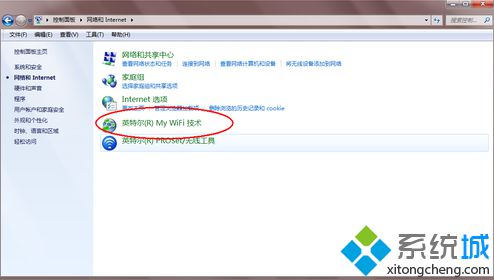
3、会显示以下界面,点击“配置式”;
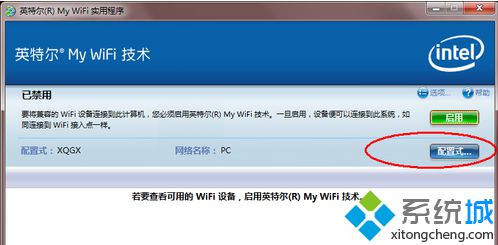
4、点击“新建”;
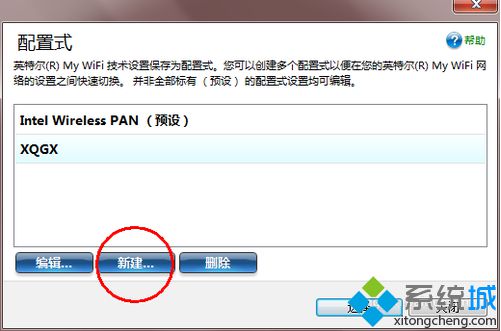
5、在“配置式设置”中输入配置式名称和网络名称;
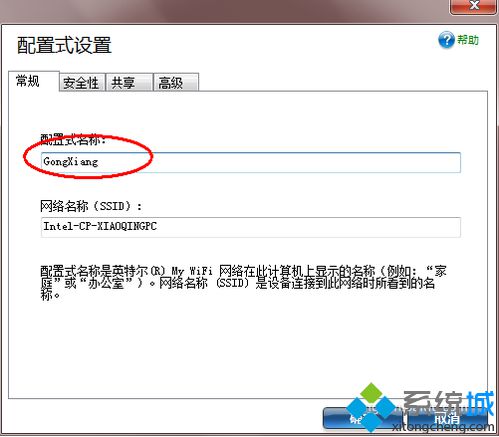
6、切换到“安全”选项卡,选择加密类型,输入密码,点击“确定”;
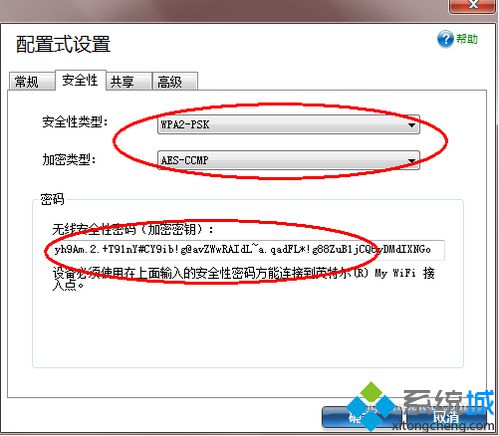
7、选中刚刚新建的配置式;
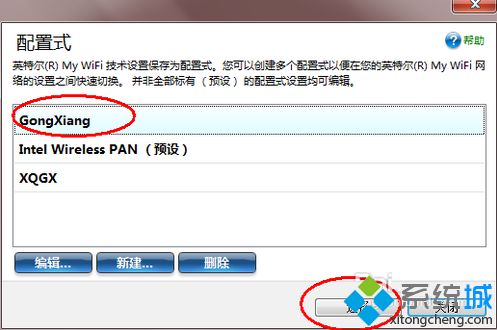
8、回到主界面,点击“启用”;
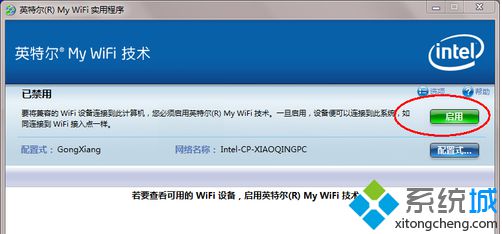
9、成功启用后,可以看到连接的设备;
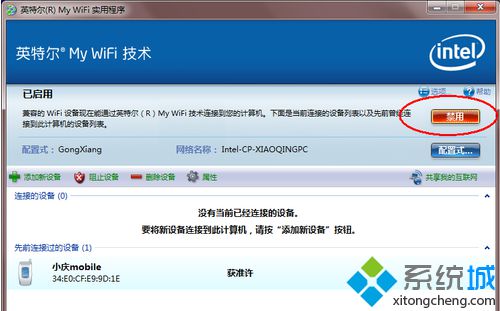
10、然后就可以用手机搜索并连接该WiFi。
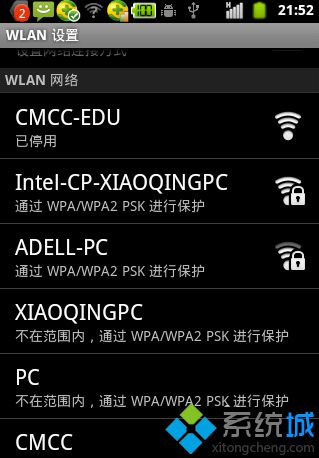
以上就是笔记本电脑使用英特尔My WiFi技术让手机上网的详细操作步骤。
该文章是否有帮助到您?
常见问题
- monterey12.1正式版无法检测更新详情0次
- zui13更新计划详细介绍0次
- 优麒麟u盘安装详细教程0次
- 优麒麟和银河麒麟区别详细介绍0次
- monterey屏幕镜像使用教程0次
- monterey关闭sip教程0次
- 优麒麟操作系统详细评测0次
- monterey支持多设备互动吗详情0次
- 优麒麟中文设置教程0次
- monterey和bigsur区别详细介绍0次
系统下载排行
周
月
其他人正在下载
更多
安卓下载
更多
手机上观看
![]() 扫码手机上观看
扫码手机上观看
下一个:
U盘重装视频












